大人気アニメ鬼滅の刃昨年テレビアニメ蝶屋敷編が放送されましたが、大正コソコソ噂話に登場した善逸も大好きなすごろく。
こちらが公式サイトで無料配布されました!
画像をダウンロードしコピー機で印刷するのですが、画像付きでわかりやすく紹介します。
ネットプリント対応アプリダウンロード
「おきがるプリント&スキャン」というアプリをダウンロードします。
※コピー機によって対応していない場合もあります。
コピー機におきがるプリント&スキャンのQRコードの記載があれば確実です。
今回はこちらのアプリを使用したスマホデータのコピー方法をご紹介します。
鬼滅の刃すごろくデータダウンロード
鬼滅の刃すごろくですが、いつまでダウンロード可能かわかりません。
そのためいつでもコピーできるように、先にすごろくのデータをダウンロードしておくことをおすすめします。
アプリをダウンロードしたら、公式サイトのすごろくダウンロードページにアクセスし、4つの条件を読んだあと□の部分をクリック、チェックマークをつけます。
そうするとダウンロード可能になります。
ダウンロード後、画像を長押しすると下の画像のような画面になるので、おきがるプリントをタップ。
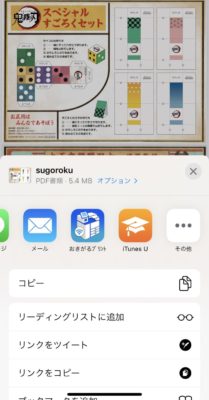
1件のファイルが[プリント一覧]に保存されました。と表示されるのでOKをタップ。
コピー機での印刷方法
怪しまれないように写真をとりまくったため、画像のゆがみ等はご了承ください。
①右端黄色のプリントタップ

②直接プリントをタップ

③文章や写真を普通紙にプリントをタップ
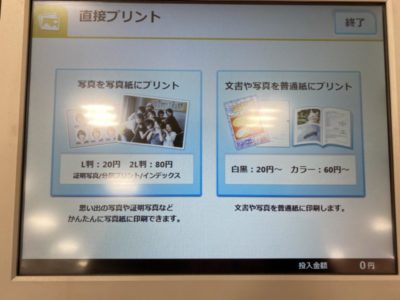
⑤機器を接続してプリント→お使いのスマートフォンを選択


⑤WiFiを利用(もともとこちらが選択された状態で表示されます)

⑥アプリ(おきがるプリント&スキャン)を開き、WiFiプリント&スキャンを選択
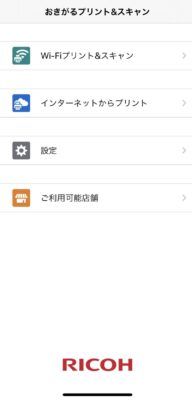
⑦普通紙にプリント(B5~A3)を選択
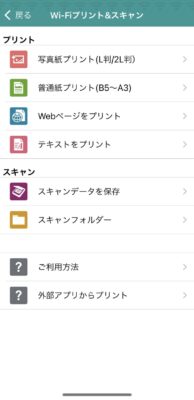
⑧印刷したい項目にチェックをつけ、接続をタップ。
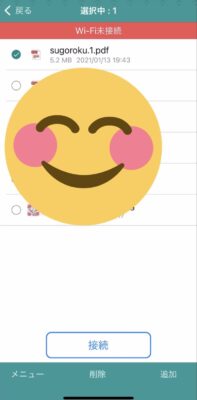
プリントしたいものがあればチェックをつければ、まとめて送信も可能です。
送信中このような画面になります。
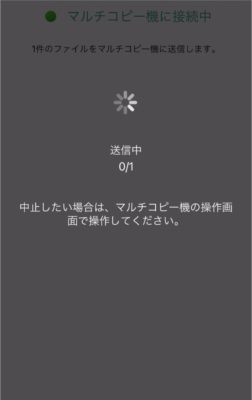
接続が遅い場合、コピー機がこの画面になりますので、画像の方法で再接続してください。
スマホの画面の接続を押しただけでできたような気もするのですが・・・できない場合は画像の方法でお願いします。
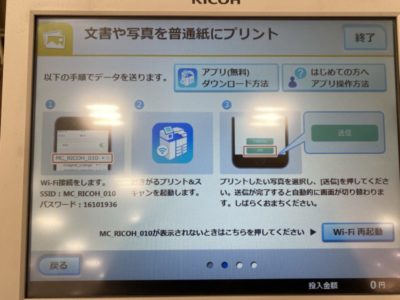
⑨送信されるとスマホの画面がこちら。

⑩コピー機の画面がこちら
1ファイルずつプリントと出ていますが、複数データを送った場合は、まとめてプリントも選択できます。
コピーしたいデータをタップし、決定して次へ
※すごろくのサイコロの画像しか表示されていませんが、サイコロとすごろく2枚分のデータになりますので安心して下さい。

⑪2枚分というのはこちらで確認できます。OKをタップ

⑫片面に印刷

⑬フルカラー

⑭用紙のサイズ選択(A3がおすすめ)
A3だと1枚100円

これでお金を入れて決定を押し印刷することができます!
1つ1つ説明したので時間がかかると思うかもしれませんが、簡単に印刷することができます。
鬼滅の刃すごろくをダウンロードしコピーしたものがこちら。
念のためSAMPLEを加えさせていただきました。


今回は鬼滅の刃のすごろくで紹介しましたが、おきがるスキャン&コピーのアプリに印刷したい画像を追加すれば、印刷することができますので覚えておくと便利です。
すごろくはお正月以外でもいつでも楽しむことができますので、せっかくなら鬼滅刃のすごろくをしてみてはいかがでしょうか?
こんなクオリティーのものが無料で配布されるなんて、なかなかありません!
この機会をお見逃しなく!



コメント